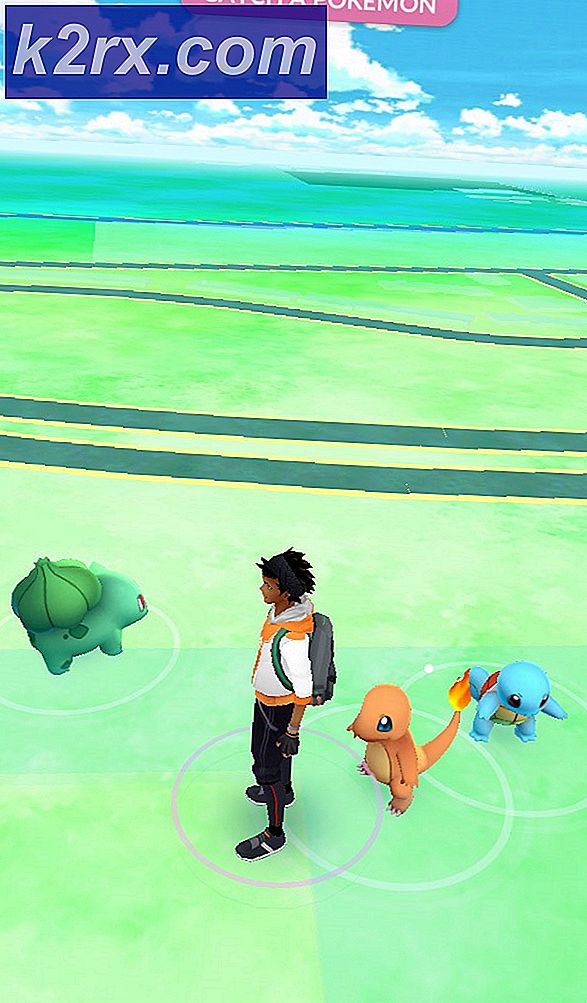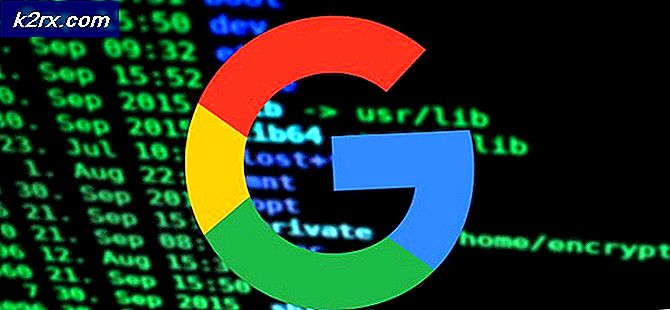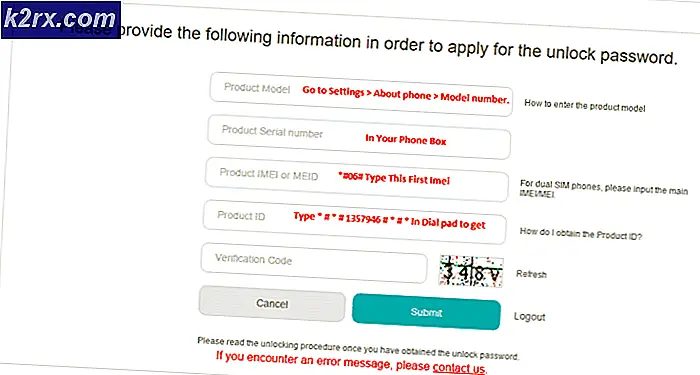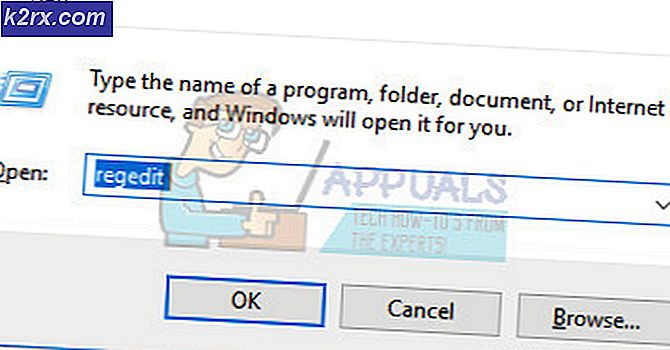'Malwarebytes' hizmeti bağlayamaz nasıl düzeltilir? '
Bilgisayarınızın kullanımı sırasında güvende kalmak kesinlikle bir numaralı önceliğiniz olmalıdır, çünkü birçok kişi bilgisayarlarını kredi kartı numaraları, PayPal giriş bilgileri, iş dosyaları vb. Gibi değerli bilgileri saklamak için kullanır. Verilerinizi virüs saldırısına karşı kaybetmek gerçekleşmek istiyor ama bu olaylar gerçek ve herkes olabilir.
İyi bir antivirüs programı kurduğunuzdan emin olun ve güvenlik taramalarını her zaman koşarak koruyun. Bununla birlikte, en iyi arkadaşlarınız sağduyulu ve dünyadaki hiçbir antivirüs, tüm virüsleri tanıyabiliyor ve olası tüm tehditlerle baş edebiliyor. Kullanıcılar ücretsiz çevrimiçi tarayıcılara güveniyorlar, ancak bazen bizden para kazanabiliyorlar.
Malwarebytes Anti-Malware Servic e Hatası Bağlanamıyor
Malwarebytes Anti-Malware (MBAM), Internet'ten indirebileceğiniz ve kötü amaçlı uygulamaların neden olduğu enfeksiyonlarla başa çıkabileceğiniz bir araçtır. Aracın tam sürümü ücretsiz değildir, ancak her zaman tehditle başa çıkmanıza yardımcı olacak ücretsiz deneme sürümünü indirebilirsiniz.
Ancak, birkaç kullanıcı aracın arızalı olduğunu bildirmiştir. Kullanıcılar ikonuna tıkladığında daire dönmeye başlar ve bir süre sonra Başlatılamadı diyerek bir hata mesajı görüntülenir. Hizmete bağlanılamıyor. Özellikle bu araca hemen ihtiyacınız varsa, bu oldukça büyük bir sorun olabilir. Bu sorunu nasıl düzeltebileceğinizi öğrenin!
Çözüm 1: Malwarebytes Servisi ile Yanlış Bir Şey Varsa Bakın
Malwarebytes, bilgisayarınıza yüklediği hizmet ile çalışır ve bu özel mesaj, yazılımın söz konusu hizmetlerle iletişim kurmakta sorun yaşadığını ima eder. Hizmetin sorunları varsa veya kapatılmışsa, aşağıdaki talimatları uygulayarak kolayca açabilirsiniz.
- Windows PC'nizde çalışan hizmetlerin tam listesine erişmek için, sayfanın sol alt bölümünde bulunan Başlat menüsünü tıklayın ve Arama çubuğunu tıklayın. Services.msc yazın ve yönetici olarak çalıştırarak ilk sonucu açın.
- Hizmetleri alfabetik sırayla sipariş etmek ve Malwarebytes hizmetini bulmak istiyorsanız Ad sütununa tıklayın.
- Üzerine sağ tıklayın ve Özellikler'e tıklayın.
- Başka bir ayar etkinleştirildiyse Başlangıç türü seçeneğini bulun ve Otomatik olarak değiştirin.
- Hizmet çalışmıyorsa, durumu Çalıştırma olarak değiştirilinceye kadar Başlat'a tıklayarak başlattığınızdan emin olun.
Not : Başlat'ı tıklattığınızda aşağıdaki hata iletisini alabilirsiniz:
Windows, Yerel Bilgisayar'daki Güvenlik Merkezi hizmetini başlatamadı. Hata 1079: Bu hizmet için belirtilen hesap, aynı işlemde çalışan diğer hizmetler için belirtilen hesaptan farklıdır.
Bu olursa, düzeltmek için aşağıdaki talimatları izleyin.
- Malwarebytes özelliklerini açmak için aşağıdaki talimatlardan 1-4 arası adımları izleyin.
- Oturum Aç sekmesine gidin ve Tarayıcı düğmesine tıklayın.
- Seçilecek nesne adını girin kutusunun altında, bilgisayarınızın adını yazın ve Adları Denetle öğesine tıklayın ve adın doğrulanmasını bekleyin.
- Tamamladığınızda Tamam'ı tıklatın ve sizden istendiğinde Parola kutusuna yönetici parolasını yazın.
- Tamam'a tıklayın ve bu pencereyi kapatın.
- Malwarebytes 'özelliklerine geri gidin ve Başlat' ı tıklayın.
Bu, hizmetin durdurulmasıyla ilgili ise sorununuzu gidermek için yeterli olmalıdır. Bilgisayarınızı yeniden başlatın ve keyfini çıkarın!
Çözüm 2: Malwarebytes'i Scratch'tan Yeniden Yükleme
Kullanıcıların birçoğu Malwarebytes'i yeniden yüklemenin sorununu kalıcı olarak düzelttiğini ve mümkün olan en kısa sürede denemeniz gereken bir şey olduğunu bildirdi. Ancak, aracın Premium sürümünü satın aldıysanız, Etkinleştirme Kimliğinizi ve Anahtarınızı almanın bir yolunu bulmanız gerekecektir. Aracı indirdiğiniz sayfa ile kontrol ederek bu bilgileri kolayca bulabilmeniz gerekir, ancak başka yollar da vardır.
PRO TIP: Sorun bilgisayarınız veya dizüstü bilgisayar / dizüstü bilgisayar ile yapılmışsa, depoları tarayabilen ve bozuk ve eksik dosyaları değiştirebilen Reimage Plus Yazılımı'nı kullanmayı denemeniz gerekir. Bu, çoğu durumda, sorunun sistem bozulmasından kaynaklandığı yerlerde çalışır. Reimage Plus'ı tıklayarak buraya tıklayarak indirebilirsiniz.- Başlat menüsüne tıkladıktan sonra bulabileceğiniz Arama çubuğuna regedit yazın.
- PC'nizin mimarisine bağlı olarak kimliğinizi ve Anahtarınızı almak için aşağıdaki konumlardan birini kullanın:
Windows x86 32-Bit için yer
HKEY_LOCAL_MACHINE \ SOFTWARE \ Malwarebytes 'Anti-Malware
Windows x64 64-Bit için yer
HKEY_LOCAL_MACHINE \ SOFTWARE \ Wow6432Node \ Malwarebytes 'Anti-Malware
Kimlik ve Anahtarınızı aldıktan sonra, kaldırma işlemine devam edebilirsiniz. Kaldırma işleminden sonra Premium sürümünüze devam etmek istiyorsanız, talimatları dikkatli bir şekilde uygulayın.
- MBAM >> Hesabım'ı açın ve Devre Dışı Bırak'a tıklayın.
- Ayarlar >> Gelişmiş Ayarlar'ı açın ve Kendini koruma modülünü etkinleştir kutusunun işaretini kaldırın.
- Programı kapatın ve Malwarebytes'in sitesinden mbam-clean.exe dosyasını indirin (indirme hemen başlayacaktır).
- Tüm açık programları kapatın ve antivirüsünüzü geçici olarak devre dışı bırakın.
- Mbam-clean.exe aracını çalıştırın ve ekrandaki yönergeleri izleyin. İstendiğinde bilgisayarınızı yeniden başlatın.
- MBAM'nin son sürümünü kendi sitelerinden indirin ve ekrandaki talimatları izleyerek yükleyin.
- Deneme seçeneğinin yanındaki kutunun işaretini kaldırın.
- Program başladıktan sonra Aktivasyon yazan düğmeye tıklayın.
- Lisansınızı otomatik olarak etkinleştirmesi gereken iletişim kutusundaki kayıt defterinden aldığınız kimliği ve anahtarı kopyalayıp yapıştırın.
- Malwarebytes Anti-Malware Premium'u kullanmanın tadını çıkarın!
MBAM'ın Premium veya Pro sürümünü kullanmıyorsanız, 3-7. Adımları uygulayın ve güncellenmiş MBAM sürümünüzü kullanın.
Çözüm 3: Antivirüs Sorunları
Malwarebytes her zaman bilgisayarınızda diğer araçlar ve programlar ile iyi anlaşılması gereken bir yazılım olarak tanıtıldı. Ancak, diğer kişilerin geri bildirimlerinden yola çıkarak, Malwarebytes Anti-Malware'in Hizmete Bağlanamaması antivirüs yazılımınızdan kaynaklanıyor olabilir.
- İlk olarak, kullanıcılar MBAM ile birlikte aynı antivirüsleri kullanırken geçmişte benzer sorunlar yaşamadıklarını ve sorunun büyük olasılıkla Malwarebytes'in tek bir versiyonundan kaynaklandığını bildirmişlerdir.
- Bu sorunları dikkate alması gereken yeni bir yama veya düzeltmenin kaldırılmasını bekleyebilirsiniz.
Ancak, gerçekten Malwarebytes'i gerçekten kullanmanız gerekiyorsa, deneyebileceğiniz birkaç seçenek vardır.
- Deneyebileceğiniz en iyi şey, virüsten koruma programınızda MBAM için bir özel durum belirlemektir. Bu ayar, programdan programa farklıdır, ancak yerini bulmak genellikle kolaydır.
- Özellikle bu konuda şikayet eden çoğu kullanıcı, Windows için bir virüsten koruma aracı olan F-Secure kullanıcılarıdır.
- Tüm Malwarebytes klasörünü F-Secure'un (veya kullanmakta olduğunuz başka bir virüsten koruma) istisna listesini ayarlamayı deneyin ve MBAM'yi tekrar çalıştırmayı deneyin.
Çözüm 4: MBAM'ı Güvenli Modda kaldırın
Normal başlatma sırasında MBAM'yi düzgün bir şekilde kaldıramazsanız, bilgisayarınızı Güvenli Mod'da yeniden başlatmayı ve kaldırmayı deneyin.
- Arama çubuğuna msconfig yazın ve Önyükleme sekmesine gidin.
- Önyükleme sekmesinde Güvenli önyükleme seçeneğinin yanındaki kutuyu işaretleyin ve Minimal seçeneğinin yanındaki radyo düğmesini tıklayın.
- Tamam'a tıklayın ve bilgisayarınızı yeniden başlatmak üzere olduğunuzu onaylayın.
- Bilgisayar Güvenli Modda yeniden başlatılmalıdır.
- Başlat menüsündeki dişli çark simgesini tıklayarak Ayarlar'ı açın ve Uygulamalar'a gidin.
- Yüklü uygulamalar listesinde MBAM'ı bulun ve Kaldır'a tıklayın.
- Yeniden msconfig açın ve Güvenli önyükleme seçeneğini devre dışı bırakın.
- Siteden en son sürümü indirerek MBAM'ı yeniden yükleyin.
PRO TIP: Sorun bilgisayarınız veya dizüstü bilgisayar / dizüstü bilgisayar ile yapılmışsa, depoları tarayabilen ve bozuk ve eksik dosyaları değiştirebilen Reimage Plus Yazılımı'nı kullanmayı denemeniz gerekir. Bu, çoğu durumda, sorunun sistem bozulmasından kaynaklandığı yerlerde çalışır. Reimage Plus'ı tıklayarak buraya tıklayarak indirebilirsiniz.